Visual Studio Code(以下、VS Code)は、世界中のプログラマーに愛されている無料のコードエディタです。
しかし、初期設定では英語表示のため、初心者の方には少しハードルが高く感じられるかもしれません。
そこでおすすめなのが、「拡張機能(Extension)」を使った日本語化です。
わずか数クリックでVS Codeを日本語表示に切り替えることができ、操作がぐっと楽になります。
この記事では、初心者でも迷わずできる日本語化の手順と、うまく切り替わらないときの対処法を画像付きで詳しく解説します。
VS Codeの拡張機能(Extension)とは?
拡張機能とは、VS code に追加できる便利な “アプリ”のようなものです。
スマートフォンにアプリを入れて機能を増やすのと同じように、拡張機能を追加することでVS Codeをより便利にカスタマイズできます。
たとえば:
- 日本語化する
- コード補完を強化する
- HTMLやCSSを自動整形する
- 開発中のサイトをブラウザでプレビューする
といった作業を簡単に行えるようになります。
まずは、もっとも基本的でおすすめの拡張機能「Japanese Language Pack for Visual Studio Code」を導入してみましょう!
日本語化に必要な拡張機能「Japanese Language Pack」
一番初めに入れておきたい拡張機能は、Japanese Language pack for Visual Studio code です。
メニューや表示される文字を日本語で表示できる拡張機能です!
VS Codeはもともと海外で作られたソフトなので、初期設定では英語で表示されています。
これだと英語が苦手な人にはちょっと分かりづらいですよね。こんな感じ↓↓

拡張機能で日本語に対応させると、英語を読む必要がなくなり、直感的に操作ができるようになります。
たとえば、「保存」や「設定」の場所もわかりやすくなるので、初心者でも安心して使えるようになります。
こんな感じ↓↓
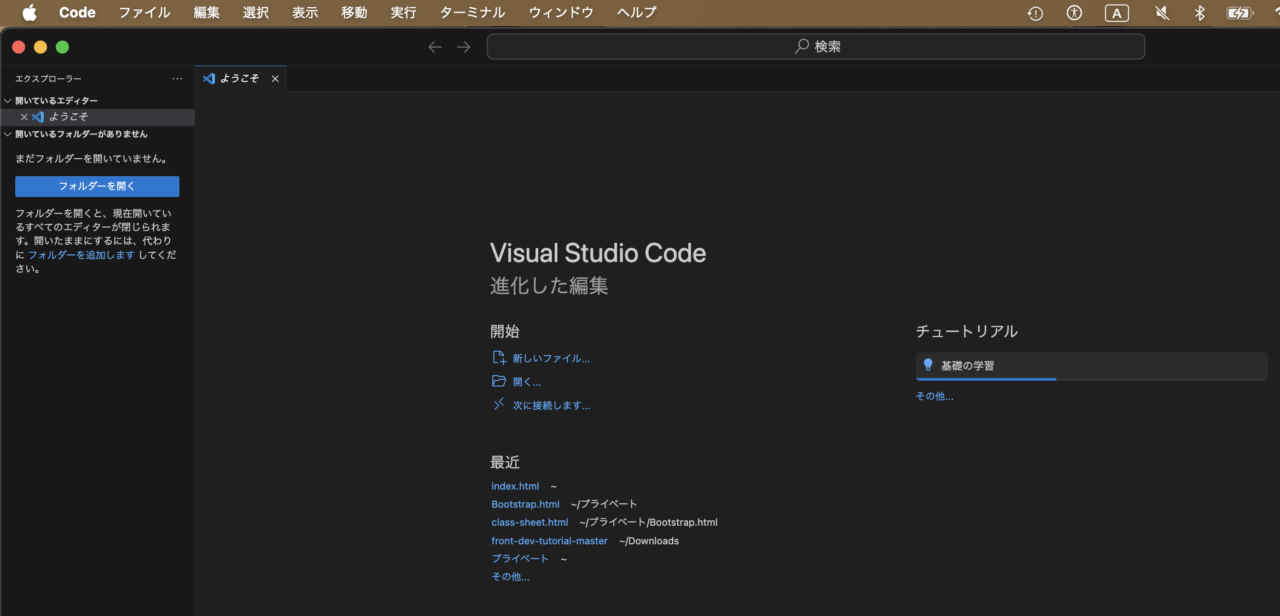
Visual Studio code 【画像付き解説】
Step 1:拡張機能アイコンをクリック
1 左側のサイドバーにある「四角が4つ重なったアイコン(Extensions)」をクリックします。

Step 2:「Japanese」と検索
検索バーに「Japanese」と入力します。
「Japanese Language Pack for Visual Studio Code」という名前の拡張機能が表示されるはずです。

Step 3:インストールボタンをクリック
地球儀のようなアイコンが目印です。
「インストール」をクリックすれば自動的に追加されます。

インストール完了です。↓↓

VS Codeを終了します。完全に閉じてください! 再び VS Codeを起動させると日本語表示になっています。
これで直感的に操作ができますね!
こんな感じ↓↓
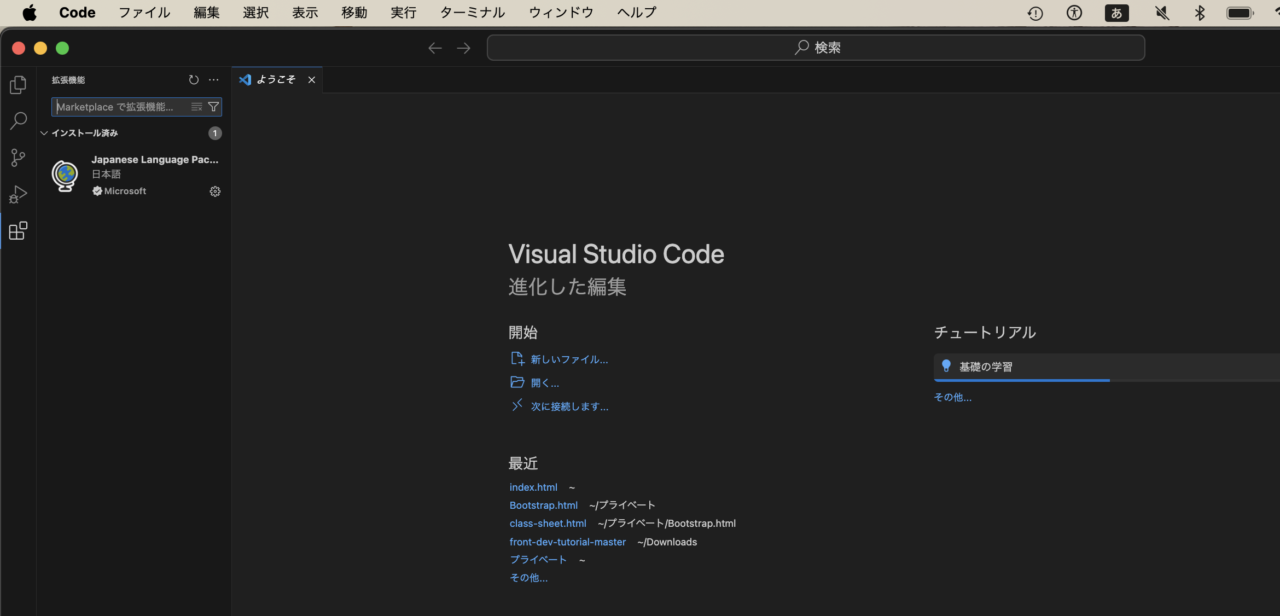
日本語にならない場合の対処法
再起動しても切り替わらない場合は、インストール済みの 「Japanese Language pack」を一度アンインストール(削除)して再インストールした場合に、右下に表示されているこちら↓↓

拡大したのがこちら↓↓

再起動後、日本語表示になっていれば成功です。
次回はこちらをクリック→おすすめ拡張機能 【 Live Server 】を紹介します!さらに作業効率Upさせましょう!










コメント